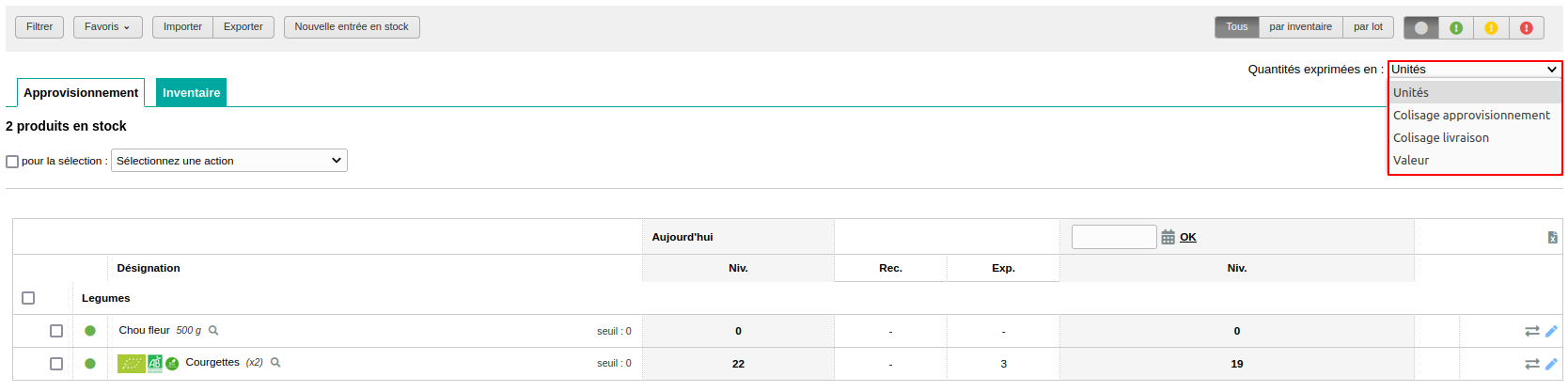Suivre l'état du stock
L'écran de gestion de stock se présente en deux onglets distincts, l'un pour gérer l'approvisionnement, l'autre pour faciliter l'inventaire.
Onglet "Approvisionnement"
Niveaux de stock
Cet onglet propose une visualisation du niveau de stock de tous les produits gérés en stock à la date du jour.(1) La colonne "Aujourd'hui" montre le niveau de stock à la date du jour, en considérant que :
- Les réceptions saisies à la date du jour sont comptabilisées comme déjà entrées en stock
- Les sorties (ex : commandes clients) saisies à la date du jour sont comptabilisées comme déjà sorties du stock
(2) Les colonnes "Rec." et "Exp." indiquent les mouvements prévisionnels saisis dans le futur.
- La colonne "Rec." indique les quantités qui vont entrer sur le stock dans le futur (exemple : des commandes de réception en stock)
- La colonne "Exp." indique les quantités qui vont sortir du stock dans le futur (exemple : des commandes clients sur des produits gérés en stock)
(3) Cette colonne indique le stock théorique dans le futur avec le calcul suivant : Quantité aujourd'hui + Réceptions - Expéditions
L'icône vous permet de choisir une date précise à laquelle vous souhaitez connaître le stock prévisionnel.
(4) Dans l'avant-dernière colonne, des pastilles de couleur indiquent les risques de rupture :
Pastille jaune : réception sensible. Cette alerte s'affiche si une réception et une expédition sont prévues le même jour sur ce produit, avec un risque de rupture si la réception arrive trop tard.
Pastille orange : risque moyen de rupture. Cette alerte s'affiche si le niveau du produit est inférieur au seuil d'alerte paramétré sur le produit.
Pastille rouge risque fort de rupture. = niveau inférieur à 0.
Un mail récapitulatif comportant les produits en risques de rupture est envoyé tous les soirs à 22h15 à l'adresse mail renseignée dans Paramétrage > Général > Adresse mail de gestion.
(5) En bout de ligne, deux icônes sont présentes :
L'icône permet de visualiser les mouvements de stock
L'icône permet de saisir un inventaire, de modifier le seuil, le stock et de sécurité et le niveau de réapprovisionnement
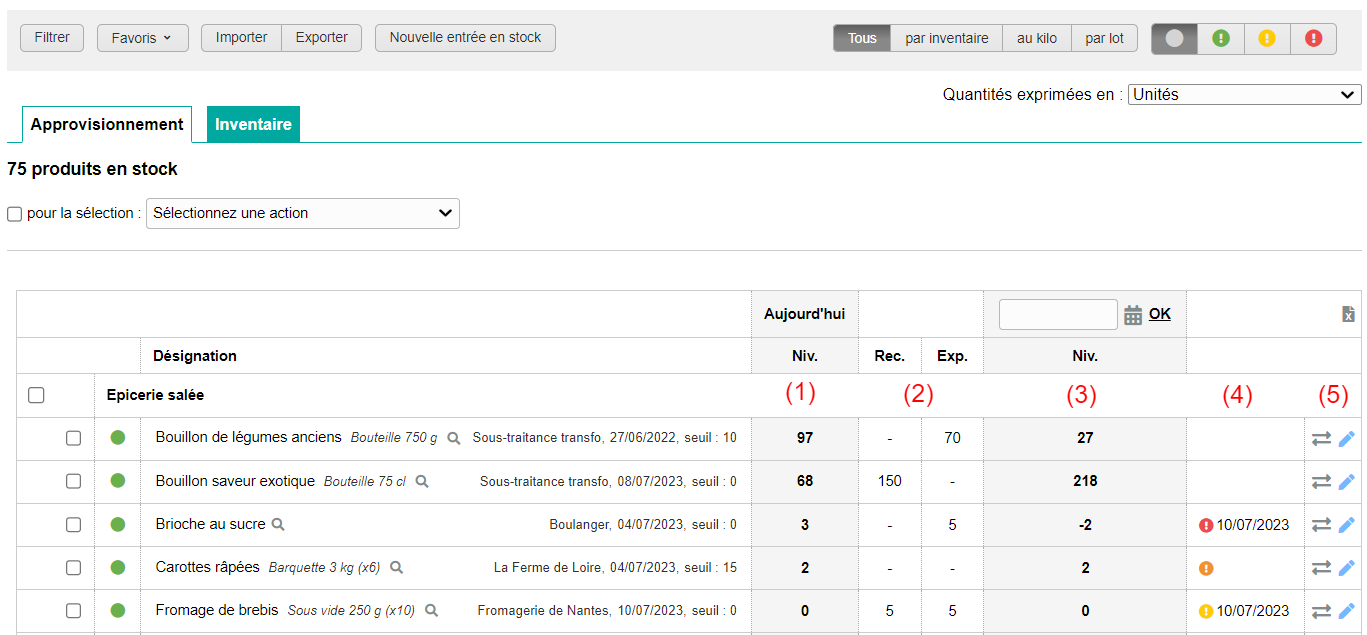
Visualiser les mouvements de stock
En bout de ligne de chaque produit, l'icône permet d'ouvrir une fenêtre comportant trois onglets.- "Mouvements à venir" permet de visualiser les réceptions et expéditions saisies dans le futur
- "Depuis la date d'inventaire" permet de visualiser les réceptions et expéditions saisies depuis la dernière date d'inventaire
- "Historique" permet de visualiser toutes les réceptions et expéditions saisies depuis la première mise en stock du produit. Par défaut, on visualise uniquement les 3 derniers mois, mais un menu déroulant de visualiser l'historique des mouvements sur des périodes plus anciennes.
Sur ces trois onglets :
- L'icône symbolise les réceptions en stock
- L'icône symbolise les expéditions de stock
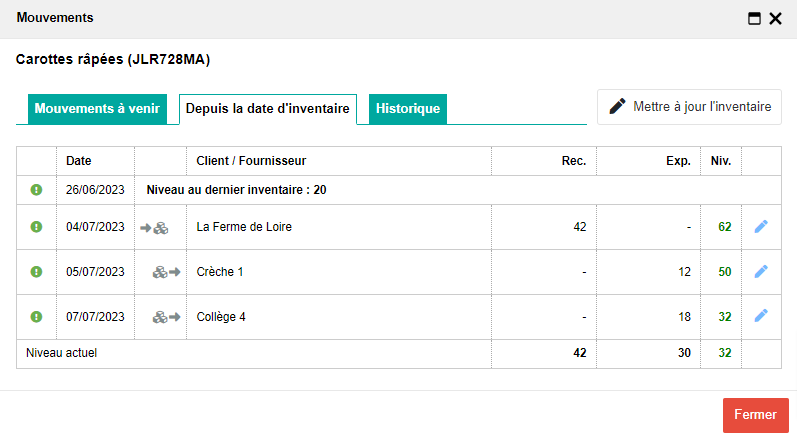
Saisir un inventaire
En bout de ligne de chaque produit, l'icône permet de saisir un inventaire.
L'inventaire ne sert pas à saisir une réception en stock. Les réceptions en stock doivent être saisies via une action dédiée : consultez l'aide en ligne à ce sujet.
L'inventaire sert à figer un niveau de stock à une date donnée, lorsque vous faites un inventaire physique.
Saisissez le nombre d'unités et la date souhaitée.
Si votre site est de type plateforme territoriale, vous pouvez différencier les quantités saisies qui relèvent de l'entrée en stock ou du transit (voir ci-dessous).
ATTENTION : positionnez vos inventaires sur des dates où vous n'avez aucune entrée ou sortie de stock (exemple le dimanche), afin que les inventaires n'entrent pas en conflit avec les autres mouvements prévus à la même date. En effet, si vous saisissez par exemple un inventaire à 5 unités le 1er juin, et qu'ensuite vous saisissez une réception en stock de 10 unités à la même date, le logiciel prendra toujours en compte le niveau d'inventaire et le niveau du produit restera à 5 unités.
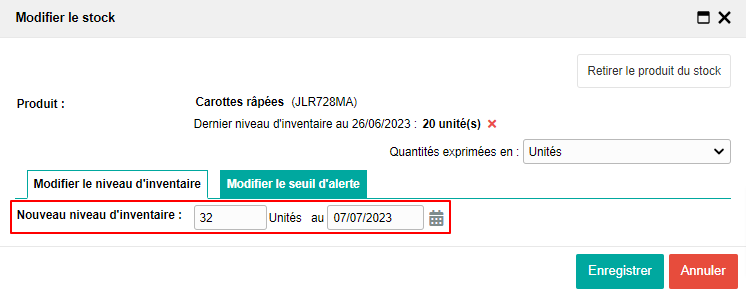
Si vous saisissez un niveau d'inventaire qui diffère du stock théorique calculé à cette même date, on indiquera dans l'onglet "Historique" des mouvements de stock.
- Un "excédent constaté"
- Une "perte constatée"
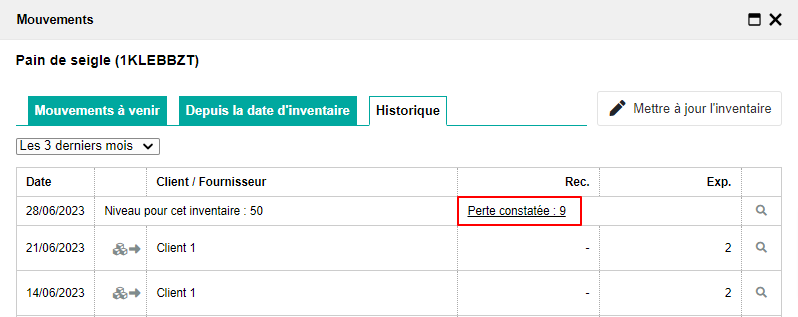
En cliquant sur la perte ou l'excédent constaté, vous arriverez sur la commande de saisie concernée. Par défaut, ces commandes de saisies d'inventaire sont masquées dans le module de gestion des commandes, mais vous pouvez les visualiser avec le filtre "Statut des commandes : "Mouvements inventaire".
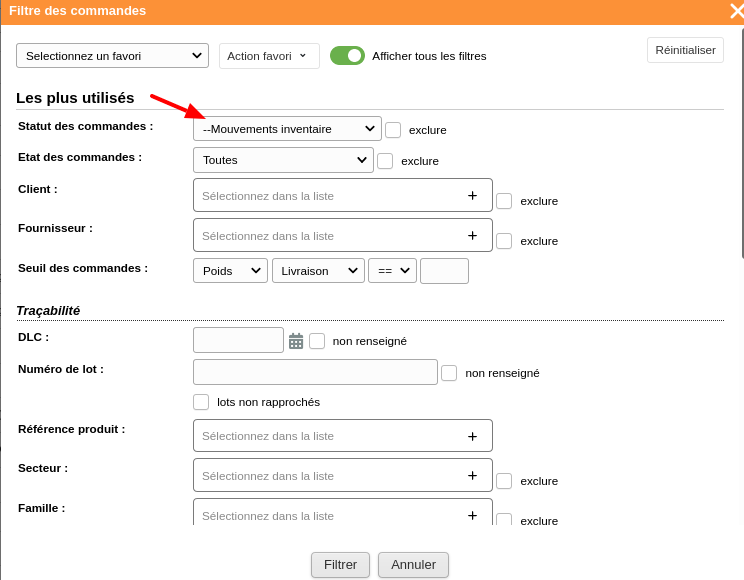
>>> Il est possible de saisir un inventaire pour plusieurs produits d'un coup par fichier d'import : consultez l'aide en ligne dédiée <<<
Supprimer un inventaire
Si vous vous êtes trompé en saisissant le dernier inventaire d'un produit, il est possible de supprimer cette saisie.
En bout de ligne du produit, cliquez sur l'icône puis cliquez sur l'icône qui s'affiche à côté du dernier inventaire saisi.
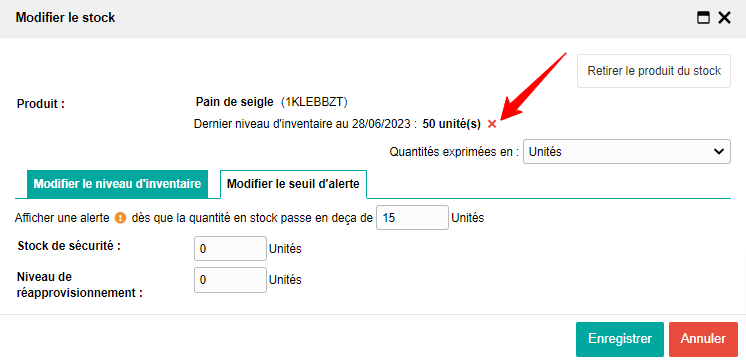
Modifier le seuil d'alerte
En bout de ligne de chaque produit, l'icône permet modifier le seuil d'alerte. Allez sur l'onglet du même nom et renseignez le nombre d'unités souhaitées.
Une pastille orange s'affichera dès que la quantité en stock de ce produit passera en-deçà de la quantité saisie et restera au-dessus de zéro (en-deçà de zéro, c'est la pastille rouge qui s'affichera).
Le seuil d'alerte peut être saisi pour plusieurs produits d'un coup via le fichier d'import d'inventaire.
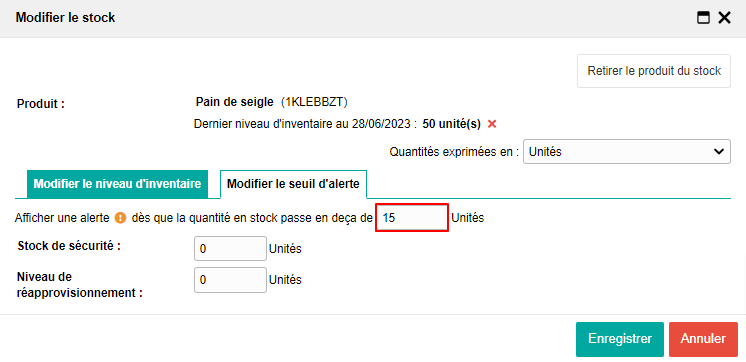
Modifier le stock de sécurité ou le niveau de réapprovisionnement
En bout de ligne de chaque produit, l'icône permet modifier le stock de sécurité ou le niveau de réapprovisionnement. Allez sur l'onglet "Modifier le seuil d'alerte" afin d'accéder à ces deux champs.
L'un ou l'autre pourra être utile selon la stratégie que vous adoptez lorsque vous saisissez vos commandes de réapprovisionnement : consultez l'aide en ligne dédiée.
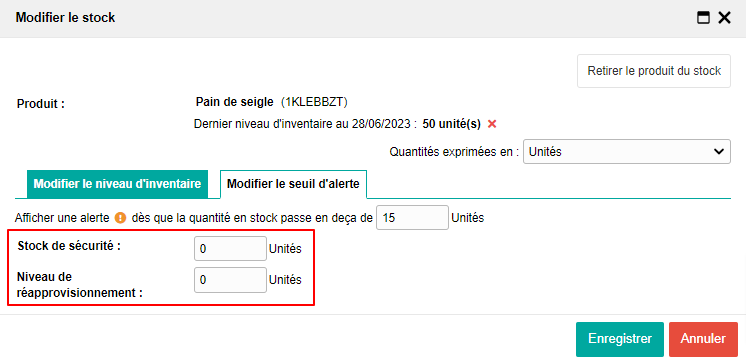
Onglet "Inventaire"
Cet onglet propose une visualisation du niveau de stock des produits présents en stock à la date du jour.On y retrouve, en bout de ligne, les mêmes icônes et qui permettent de :
- visualiser les mouvements de stock
- saisir un inventaire
- modifier le seuil d'alerte,
- modifier le stock de sécurité et le niveau de réapprovisionnement
Quantités en stock et transit (plateformes territoriales)
Pour les sites de type "plateformes territoriales", vous pouvez visualiser le niveau que vous sur votre entrepôt :- des commandes de stock uniquement (commandes symbolisées par les icônes et)
- des commandes en transit uniquement (commandes symbolisées par l'icône )
- les deux types de commandes cumulées
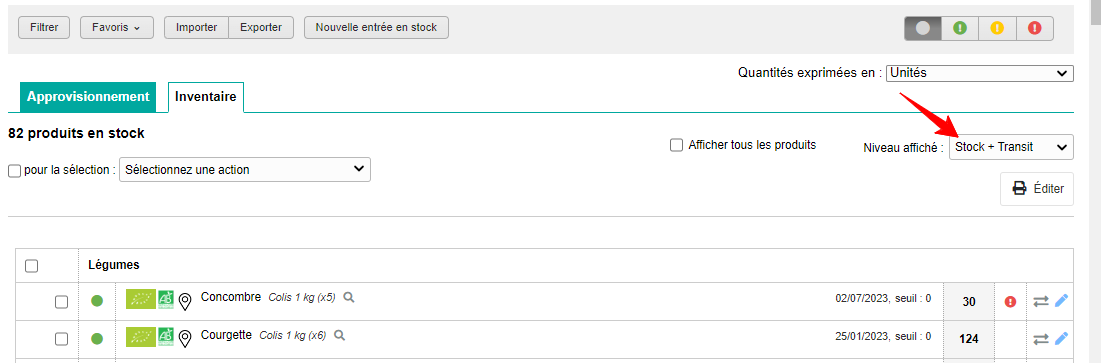
Pour calculer les quantités que vous avez en transit un jour J sur votre entrepôt, le logiciel prend en compte :
- Les commandes en transit livrées par le fournisseur sur la plateforme le jour J ou avant
- ET livrées chez le client à partir du lendemain du jour J
Lorsque vous saisissez un inventaire sur un produit avec l'icône :
- Si vous avez choisi au préalable "Stock uniquement", alors vous devrez saisir uniquement les quantités concernées par les commandes de réception et d'expédition de stock
- Si vous avez choisi au préalable "Stock + transit", alors vous devrez saisir les quantités concernées par les réceptions de stock ET les réceptions en transit. Attention toutefois, le logiciel affichera uniquement dans le module de stock les quantités des commandes de stock, et fera lui-même le calcul pour soustraire les quantités présentes en transit au jour de l'inventaire.
Exemple : le 1er juin, vous comptez 120 unités de courgettes sur votre entrepôt.
Dans le module "Commandes" de votre logiciel Socleo, 20 unités de courgettes sont indiquées comme livrées en transit sur la plateforme avant le 1er juin (ou le jour-même), avec des commandes clients prévues après le 1er juin. On considère donc que vous avez 20 unités de courgettes en transit sur votre plateforme.
Si vous saisissez un inventaire "Stock + transit" de 120 unités positionné au 1er juin, le logiciel va automatiquement soustraire ces 20 unités en transit : le niveau de stock pour le 1er juin sera de 100 unités.
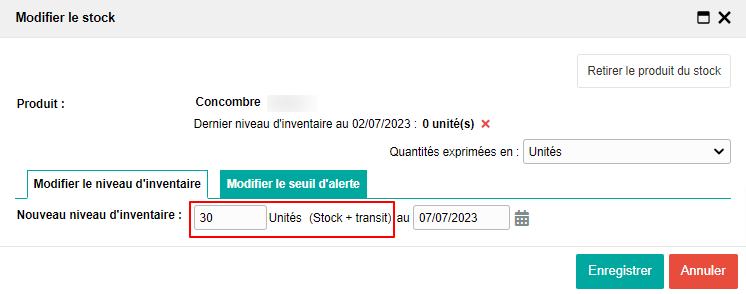
Gérer un état des stocks par fournisseur
Le bouton "Editer" permet d'éditer des synthèses de l'état de stocks par producteur.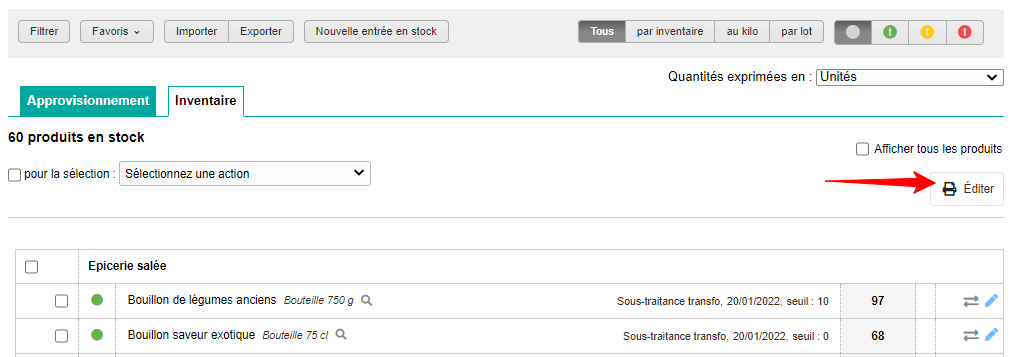
Depuis la fenêtre d'édition, il est ensuite possible de les imprimer, les télécharger, les extraire ou encore de les envoyer par mail à chacun des producteurs concernés.
La case à cocher "Afficher le nombre de colis" permet d'afficher le nombre de colis sur cette synthèse.
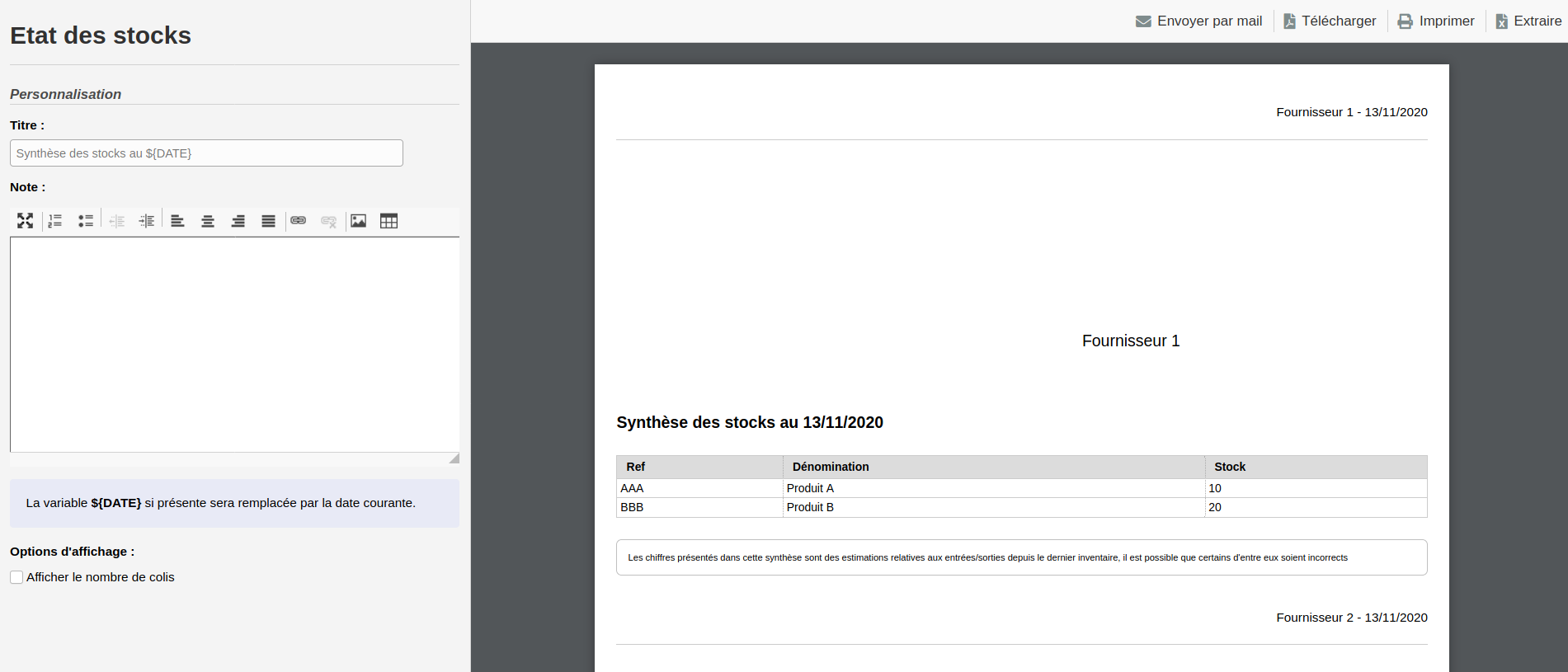
Visualiser les stocks en unité, valeur ou colis
Le niveau de stock peut être exprimé en plusieurs valeurs :
- Unités (par défaut)
- Colisage approvisionnement : reprend la valeur "Colisage pour l'approvisionnement" renseigné sur la fiche de chaque produit
- Colisage livraison : reprend la valeur "Colisage livraison" renseigné sur chaque fiche produit (voir l'aide en ligne dédiée)
- Valeur : affiche le montant de chaque produit en se basant sur le "tarif fournisseur" renseigné sur chaque fiche produit